روش بزرگتر کردن متن در کامپیوتر، گوشی و مرورگر اینترنتی
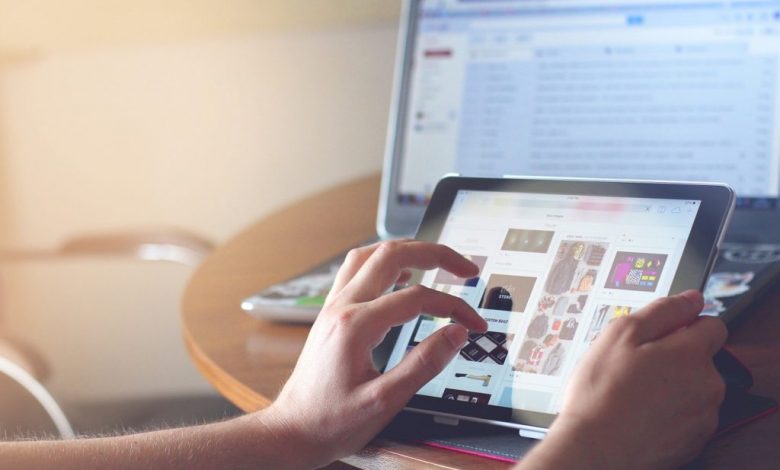
این قدر به صفحه مانیتور نزدیک نشوید: یاد بگیرید چطور متن را در کامپیوتر، گوشی همراه، دستگاه اندرویدی، تبلت یا مرورگر بزرگ کنید. آیا شما هم مجبور هستید برای خواندن متن به مانیتور نزدیک شوید؟ نوشته های روی گوشی یا تبلت چطور؟ خوشبختانه بزرگ کردن اندازه نوشته ها کار دشواری نیست.
بزرگ کردن اندازه متن در کامپیوتر
در ویندوز ۱۰:
- دکمه start را بزنید
- گزینه Settings
- گزینه ease of access
- گزینه display
- اگر میخواهید فقط متن را بزرگ کنید نشانگر make text bigger را تنظیم کنید
- اگر میخواهید همه چیز بزرگتر شود، مثل عکس ها و برنامه ها، از منوی باز شو گزینه make everything bigger را انتخاب کنید.
در مک:
این روش رزولوشن مک شما را تغییر میدهد و این به معنی تعداد پیکسل های در حال نمایش در نمایشگر شماست. رزولوشن های بالاتر به معنی گرافیک جذاب تر است و این اغلب به معنی نوشته های ریز است. کم کردن رزولوشن در مک میتواند اندازه فونت و همه چیز را بزرگتر کند.
این روش را امتحان کنید:
- Apple Icon را از گوشه بالا سمت چپ انتخاب کنید
- گزینه system preferences را انتخاب کنید
- گزینه displays را انتخاب کنید
- در قسمت resolution گزینه scaled را انتخاب کنید
- رزولوشن کمتری( مثل ۶۴۰×۱۰۲۴) را انتخاب کنید

بزرگ کردن اندازه متن در گوشی
گوشی اندرویدی:
- روی Apps بزنید( ممکن است یک آیکون روی صفحه باشد و ممکن است نیاز باشد انگشت خود را از بالا به پایین روی صفحه بکشید
- گزینه settings را انتخاب کند
- گزینه display را انتخاب کنید( در برخی تبلت ها باید از مسیر Device به قسمت Display بروید)
- گزینه font یا font and screen zoom را انتخاب کنید
- اندازه ای که میخواهید را انتخاب کنید
گوشی آیفون:
- گزینه Apps را انتخاب کنید
- از قسمت settings گزینه display را انتها بکنید
- گزینه larger text را انتخاب کنید
- در این مرحله ممکن است نیاز به فعال کردن گزینه enable larger accessibility sizes داشته باشید
- علامت را جا به جا کنید تا به اندازه دلخواه برسد
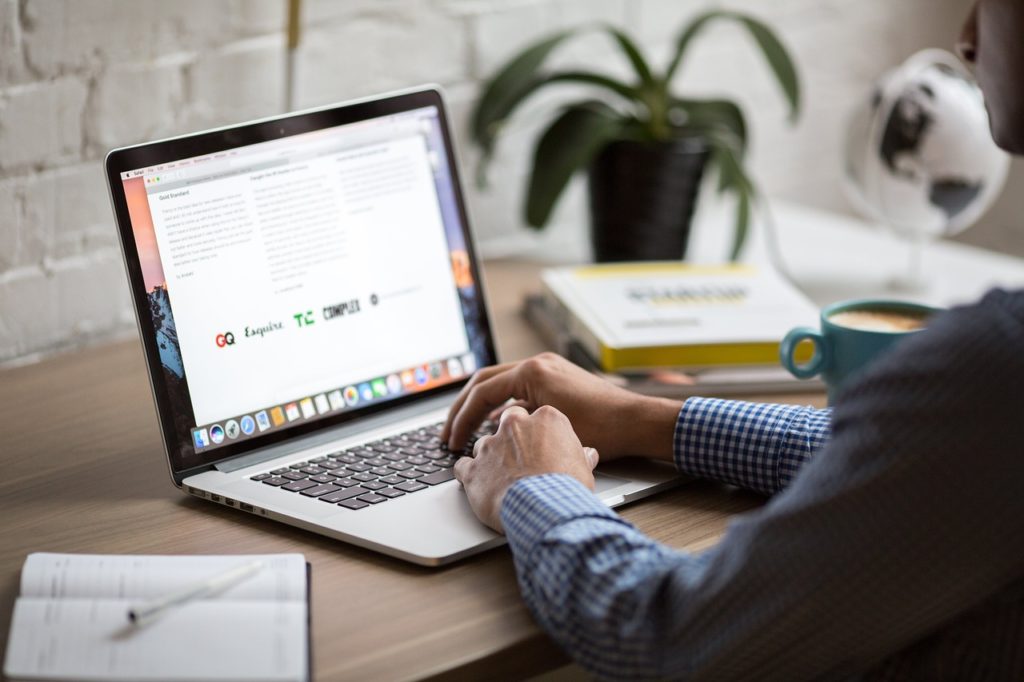
بزرگتر کردن اندازه متن در مرورگر
اگر از Microsoft edge، Internet Explorer، Firefox یا Safari استفاده میکنید مراحل زیر را دنبال کنید:
- کلید Crtl (کلید Command برای کاربران Mac) را نگاه دارید و برای افزایش یا کاهش متن از علامت + یا – استفاده کنید.
- یا وارد منوی اصلی مرورگر شده و گزینه zoom را انتخاب کنید.
در اکثر مرورگر ها نیاز است اندازه برای هر آدرسی که باز میکنید افزایش پیدا کند ولی اگر از Chrome یا Firefox استفاده میکنید میتوانید اندازه پیش فرض متن را تغییر دهید.
تغییر اندازه متن پیش فرض در همه صفحات در مرورگر گوگل کروم:
- منو سه نقطه بالا سمت راست را باز کنید
- گزینه settings را انتخاب کنید
- به قسمت appearance بروید
- فونت و اندازه فونت مورد نظر خود را انتخاب کنید
- گزینه advanced را انتخاب کنید
- گزینه minimum font size را انتخاب کنید
- گزینه allow pages to choose their own font را انتخاب کرده یا از انتخاب خارج کنید
حالا زمان بهتری را در حی کار با رایانه، تبلت، گوشی یا مرورگر خواهید داشت.
- روش اشتراک گذاری اینترنت لپتاپ ویندوز ۱۰ (تبدیل به هات اسپات)
- روش حل مشکل عملکرد بلوتوث ویندوز ۱۰
- ۵ تا از بهترین آنتی ویروس های (واقعا رایگان) برای ویندوز ۱۰
- کدام نسخه ویندوز ۱۰ بهتر است و چرا؟ راهنمای کامل!
با این اپلیکیشن ساده، هر زبانی رو فقط با روزانه 5 دقیقه گوش دادن، توی 80 روز مثل بلبل حرف بزن! بهترین متد روز، همزمان تقویت حافظه، آموزش تصویری با کمترین قیمت ممکن!





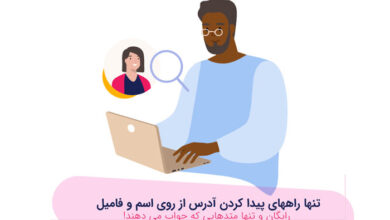
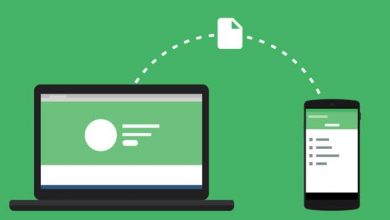


تو گوشی سخت مطالعه کتاب از بس نوشته ها ریز آدم خسته میشه برنامه یی هست برای کتاب خوانی